我们都需要对电脑屏幕亮度进行调整,以达到最佳视觉体验,不过有刚升级到win10系统的用户反映屏幕亮度调不了了,这是怎么回事呢?win10无法调节亮度很可能是因为显卡驱动未正确安装和设置,那么下面小编就跟大家分享如何解决win10系统不能调整亮度的问题。
解决方法一:
1、到电脑品牌官网下载最新的显卡驱动程序,将显卡驱动更新至最新;
2、右键点击“此电脑”—“管理”—“设备管理器”—“显示适配器”,右键“更新驱动程序软件”;
3、然后展开“监视器”,右键“通用即插即用监视器”,选择“启用”;
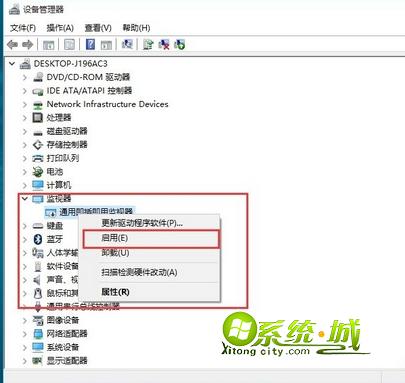
4、这样就可以调整屏幕亮度了。
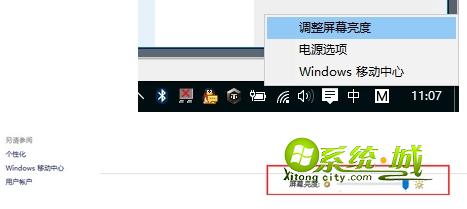
解决方法二:
1、按下”Win+R”打开运行,输入regedit,打开注册表;
2、点击“编辑”—“查找”,输入FeatureTestControl ,找到这个值;
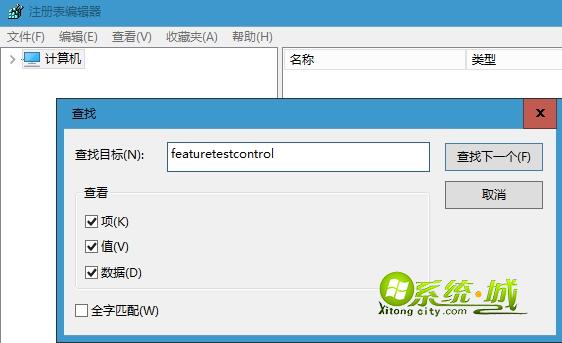
3、双击打开,数值数据修改为ffff,选择“十六进制”,确定,重启系统。
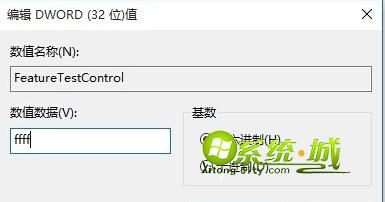
以上就是win10系统屏幕亮度无法调整的两种解决方法,大家可以按照上述方法来解决,希望能够帮到大家。


 当前位置:
当前位置: